时间:2019-03-22 16:33:09 作者:mingzhen 来源:系统之家 1. 扫描二维码随时看资讯 2. 请使用手机浏览器访问: https://m.xitongzhijia.net/xtjc/20190322/152792.html 手机查看 评论 反馈
今天小编给大家介绍一款音频 编辑软件,那就是GoldWave,你知道GoldWave怎么调整音乐原始音量的吗?接下来我们一起往下看看GoldWave调整音乐原始音量的方法吧。
方法步骤
1、首先我们打开软件,将音频文件拖入到软件中,也可以单击上方菜单栏中的【文件】–【打开】,添加一首需要编辑的音频文件;
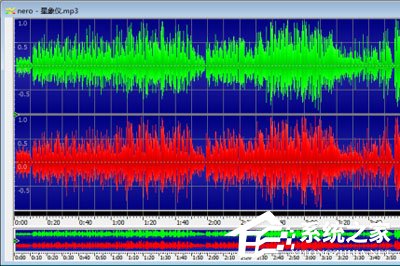
2.、然后继续点击菜单栏上面选择【效果】工具栏中【音量】里的【更改音量】,在弹出的对话框中你就可以修改音频的原始音量了,按"+"或“-”分别就是增大或减少音量,增大或减少的百分比也可以在“+”的右下方看见,你也可以直接在“+”的右边中输入增大或减少的百分比,调整完后按“确定”即可,如果仔细观察你会发现,如果调大,音频的阶谱会变高,反之缩小,当然如果调整幅度越大就越明显啦;


3、然后选择“文件”中的“另存为”,将其重新保存为一个新的音频文件,若要覆盖原始文件则直接选择“保存”即可,这时你可以和原来的音频文件对比一下是否音量有所增大或减少了。

以上就是GoldWave怎么调整音乐原始音量的全部内容,按照以上的方法操作,你就能轻松的掌握GoldWave调整音乐原始音量的方法了。
发表评论
共0条
评论就这些咯,让大家也知道你的独特见解
立即评论以上留言仅代表用户个人观点,不代表系统之家立场